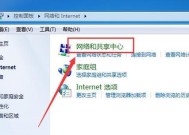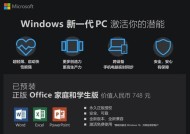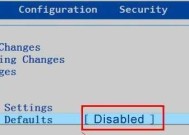联想电脑进BIOS设置U盘启动(让你的联想电脑轻松实现U盘启动)
- 网络设备
- 2023-11-11
- 112
- 更新:2023-11-07 09:51:32
在某些情况下,我们可能需要通过U盘来重新安装系统或进行修复操作,而将电脑设置为U盘启动是必不可少的一步。本文将详细介绍如何在联想电脑中进入BIOS设置,并将启动方式修改为U盘启动。
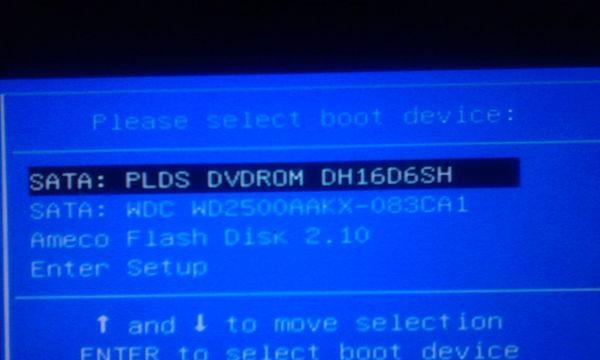
一、进入BIOS设置
1.确保电脑处于关机状态,然后按下电源按钮开启电脑。
2.在开机过程中,快速按下并持续按住Del键或F2键,直到进入BIOS设置界面。
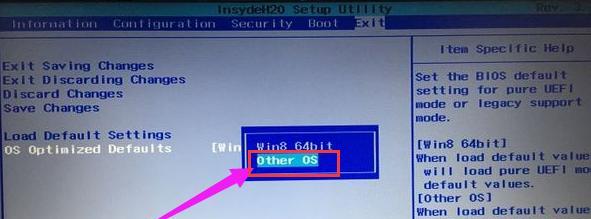
3.通过键盘方向键选择“Boot”或“启动”选项。
二、选择启动设备
4.在“Boot”或“启动”选项中,使用方向键选择“BootMode”或“启动模式”。
5.将启动模式设置为“LegacySupport”或“传统支持”。
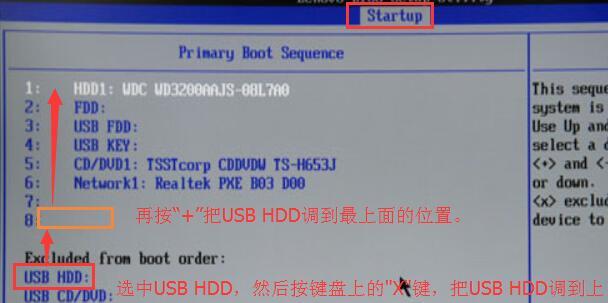
6.在下方的启动设备列表中,通过方向键选择U盘所对应的设备,并将其移动到列表的顶部。
三、保存并退出
7.按下F10键或选择“SaveandExit”(保存并退出)选项,保存对BIOS的修改设置。
8.在弹出的确认对话框中,选择“Yes”或“是”以确认保存设置并退出BIOS。
四、重启电脑并进行U盘启动
9.按下电源按钮重新启动电脑。
10.在重启过程中,快速按下F12键或其他对应的启动选择键,进入启动菜单。
11.使用方向键选择U盘,并按下Enter键确认选择。
12.电脑将从U盘启动,并进入U盘中的操作系统或工具。
五、注意事项
13.如果在BIOS设置中找不到启动设备,请确保U盘已正确插入电脑并可用。
14.可能需要在BIOS设置中启用“LegacySupport”或“传统支持”,以支持U盘启动。
15.确保U盘中的操作系统或工具已正确制作,否则可能无法正常启动。
通过本文所介绍的步骤,你可以轻松地将联想电脑的启动方式修改为U盘启动,实现系统重新安装或修复操作。然而,在进行BIOS设置时,请务必谨慎操作,并注意U盘的可用性和操作系统或工具的正确性。祝你操作顺利!